メール、 Windows 8 メールアプリを使って、メールアドレスとパスワードを使用して Microsoft 365 または Exchangeベースのメールにアクセスできます。 Windows 8 メール アプリは Windows 8 および Windows RT に組み込まれています。
注: Microsoft 365経由でメールを使用している場合は、スマートフォンまたはタブレットでの Microsoft 365 の使い方の詳細については、「 WINDOWS RT デバイスで Office 365 を使う 」を参照してください。
Microsoft アカウント、メールの一般的な Windows 8 、 Microsoft 365 または Exchangeに基づかないメールアカウントに接続する方法については、「他に必要な情報はありますか? 」を参照してください。
メール アカウントを Windows 8 メール アプリに追加する
重要: Windows 8 メール アプリを使うには、Microsoft アカウントが必要です。 Microsoft アカウントはメール アドレスとパスワードの組み合わせであり、Messenger、OneDrive、Windows Phone、Xbox Live、Outlook.com (旧称 Hotmail.com) などのサービスへのサインインに使います。
Windows または Windows 8 のメールに Microsoft アカウントでサインインしなくても、Microsoft 365 ベースまたは Exchange ベースのメールをセットアップできます。
-
[スタート] の [メール] を選びます。
![[メール] タイルが表示された Windows 8 のスタート ページ](https://support.content.office.net/ja-jp/media/2494a2e3-0458-46bd-920e-fffa6533870b.png)
-
次の操作を行います。
-
[Microsoft アカウントを追加します] ページが開く場合は、サインインするための Microsoft アカウントのメール アドレスとパスワードを入力し、[保存] を選択します。
または
[Microsoft アカウントを追加します] ページが開いても、Microsoft アカウントがない場合は、[Microsoft アカウントを新規登録] を選択します。
![Windows 8 メールの [Microsoft アカウントの追加] ページ](https://support.content.office.net/ja-jp/media/ec91d9db-ca71-4c8c-ad17-e101cb5fe9c5.png)
-
[Microsoft アカウントを追加します] ページが開かない場合は、[メール アカウントの追加] で [Outlook] を選び、メールで初めてのアカウントを設定します。
![Windows 8 メールの [自分の電子メール アカウントを追加する] ページ](https://support.content.office.net/ja-jp/media/1ed9944a-0e0d-45fc-badd-82b4b86ab413.png)
-
-
メール起動時に以前にセットアップしたアカウントからのメールが表示される場合は、次のようにします。
-
タッチ デバイスを使っている場合は、画面の右端からスワイプインして、[設定] を選びます。
マウスを使っている場合は、画面の右下隅をポイントして、[設定] を選びます。
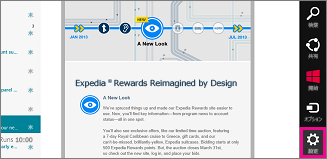
-
[設定] メニューで、[アカウント]、[アカウントの追加]、[Outlook] の順に選びます。
![Windows 8 メールのメニュー ページ: [設定]、[アカウント]、[アカウントの追加]](https://support.content.office.net/ja-jp/media/05c94b06-b898-4348-866c-b5a54b644a4f.png)
-
-
[Outlook のアカウントの追加] ページで、追加するメール アカウントのメール アドレスとパスワードを入力して、[接続] を選びます。
注: オンライン サーチが実行されて、電子メール サーバーの設定が検索されます。
![Windows 8 メールの [Outlook アカウントの追加] ページ](https://support.content.office.net/ja-jp/media/f5679d21-60e3-4912-aa29-b8f461487ebf.png)
-
"メールアカウントの設定が完了しました" というメッセージが表示されたら、[ 完了] を選びます。
または
[PC のセキュリティ保護を強化する] というメッセージが表示される場合は、それを読んで、[これらのポリシーを適用する] を選択します。
重要: アカウントを設定できない場合は、「補足情報」をご覧ください。
Windows 8 メール アプリの設定を表示または変更する
Windows 8 既定の設定を使用してアカウントを設定します。 既定の設定は、使用しているアカウントの種類によって異なる場合があります。 ほとんどのアカウントの種類では、設定を変更することができます。
タッチ デバイスを使っている場合は、画面の右端からスワイプして設定にアクセスし、[設定]、[アカウント] の順に選択して、アカウントを選びます。 マウスを使っている場合は、画面の右下隅をポイントし、[設定]、[アカウント] の順に選択して、アカウントを選びます。
次の設定は、ほとんどの種類のアカウントで利用できます。
|
オプション |
説明 |
設定 |
|
アカウント名 |
Windows 8 メールでアカウントを表示したときに表示されるアカウントの名前。 |
該当なし |
|
新しい電子メールのダウンロード |
メール サーバーから Windows 8 メールにメールがダウンロードされる頻度。 |
新着アイテムの受信時 15 分ごと 30 分ごと 1 時間ごと 手動 |
|
ダウンロードする電子メールの期間 |
サーバーからメールをダウンロードする頻度を設定します。 |
過去 3 日間 過去 7 日間 過去 2 週間 過去 1 か月 すべて |
|
同期するコンテンツ |
コンピューターと同期するコンテンツを指定します。 |
メール 連絡先 予定表 |
|
外部からの画像を自動的にダウンロードする |
Windows 8 メールで自動的に画像をダウンロードするかどうかを指定します。 [オフ] を選択した場合、受信したメッセージ内の外部からの画像をメッセージごとにダウンロードできます。 |
[オン] または [オフ] |
|
電子メールの署名を使う |
送信する各メッセージの末尾に表示されるメールの署名を作成します。 |
[はい] または [いいえ] |
|
メール アドレス |
アカウントの電子メール アドレス。 |
該当なし |
|
パスワード |
アカウントのセットアップ時に入力したパスワード。 |
該当なし |
|
ドメイン |
アカウントのドメイン名です。 アカウントのセットアップ時にドメイン名を入力しなかった場合、この設定は空になります。 |
該当なし |
|
電子メール ユーザー名 |
このアカウントから送信したメッセージの [差出人] ボックスに表示される名前。 |
該当なし |
|
サーバー |
メール サーバーの名前。 |
該当なし |
|
サーバーは SSL が必要 |
使っているメール サービスで SSL (Secure Sockets Layer) による接続が必要かどうか。 |
選択または選択解除 |
|
このアカウントの電子メール通知を表示する |
このアカウントで新しいメッセージを受信したときに Windows 8 で通知の表示が必要かどうか。 |
[オン] または [オフ] |
補足情報
Microsoft アカウント
Windows 8 メール アプリを使うには、Microsoft アカウントでサインインする必要があります。 Microsoft アカウントの詳細と、ユーザーアカウントの作成方法について説明します。
Windows 8 メール機能の情報
-
Windows 8 メールで他のアカウント (Gmail や Yahoo! アカウントについては、「 Windows のメールアプリ: faq」を参照してください。
-
Windows 8 メール機能の詳細については、「 Windows 用メールアプリ: faq」を参照してください。
-
Windows 8 メールの Outlook アカウントは、Exchange ActiveSync を使用してメール サーバーに接続します。 Exchange ActiveSync の接続は、メール、連絡先、予定表、その他の情報の同期をサポートしています。 Windows 8 のすべての Windows Communications Apps (メール、People、カレンダー、メッセージング) は、アカウントとの Exchange ActiveSync 接続をセットアップするときに同期される情報を使用できます。 メールでアカウントを追加すると、連絡先や予定表のデータが他の Windows Communications Apps に表示されます。
-
Google サービスを Windows 8 または Windows RT と同期する方法については、「 google サービスを windows 8 または WINDOWS rt と同期する方法」を参照してください。
-
Windows 8 メールアプリの通知を管理する方法については、「 メール、予定表、ユーザー、およびメッセージングの通知を管理する方法」を参照してください。
-
Windows 8 現在、メールでは、 Exchange ActiveSync 接続 ( Windows 8 メールでの Outlook アカウントのラベル付き) と IMAP 接続 (他のアカウントというラベルが付いています) を使用した Microsoft 365 および Exchangeベースのメールプログラムへの接続をサポートしています。 POP 接続は現在サポートされていません。 詳細については、「 windows 8 および WINDOWS RT で POP 経由でメールアカウントを使用する」を参照してください。
-
Windows 8 S/MIME メッセージ形式はメールでサポートされていません。 S/MIME 形式でメッセージを送信した場合、 Windows 8 メールには、次のメッセージ本文を含むメールアイテムが表示されます。 "この暗号化されたメッセージは表示できません。" S/MIME 形式のメールアイテムを表示するには、 Outlook Web App、 Outlook、または S/MIME メッセージをサポートする別のメールプログラムを使用してメッセージを開くことをお勧めします。
アカウント登録
メール アカウントの登録が必要な場合は、Windows 8 メールでアカウントをセットアップする前に、アカウントを登録する必要があります。 Microsoft 365 ユーザーの場合、Microsoft 365 に初めてサインインするときにアカウントを登録します。 Microsoft 365 ユーザーではない場合は、Outlook Web App または他の Microsoft アカウントにサインインするときにアカウントを登録します。
アカウントを登録していない場合は、 Windows 8 メールに次のメッセージが表示されます。 "<メールアドレス> の設定が見つかりませんでした。 さらに詳しい情報を提供して、もう一度接続してみます。」
アカウントまたは Microsoft 365 ポータルにサインインする方法については、「一般ビジネス向け Outlook on the web にサインインする」をご覧ください。 サインインに問題がある場合は、数分待ってからもう一度験してください。 それでも Outlook Web App にサインインできない場合は、メール アカウントの管理者に問い合わせてください。
Outlook Web App を使ってアカウントにサインインした後、サインアウトします。 その後、Windows 8 メールを使って接続してみてください。
Windows 8 メール アカウントのセットアップのトラブルシューティング
メールが起動しない場合、またはアカウントに正常に接続できない場合は、次のことを試してみます。
-
最新バージョンの Windows 8 メールを使っていることを確認します。 Windows 8 メール アプリの更新プログラムを確認するには、[スタート] から [ストア]、[設定]、[アプリの更新プログラム]、[更新プログラムの確認] の順に選択します。
-
数分待ってからもう一度試します。
-
Microsoft のトラブルシューティング記事を確認します。 Windows サポートの web サイトで、カテゴリ別に Windows 8 サポート記事を確認できます。
-
Windows Web サイトの「メールとコミュニケーション」ページで、Windows 8 のメールおよびコラボレーション アプリの最上位ソリューションの一覧を確認できます。
-
Windows 8 のメールとコミュニケーションのコミュニティで、Windows 8 メールに関する質問への回答を読んだり、質問を投稿したりできます。
-
メールボックスの管理者がわかっている場合は、Windows 8 メールに接続しようとすると発生するエラーについて問い合わせます。
メールに接続するその他の方法
Windows 8 メールとこの記事の手順を使用して Microsoft 365 または Exchange ベースのメールに接続できない場合は、次の点を考慮してください。
-
Outlook Web App を使ってアカウントに接続してみます。 Web ブラウザーを使って接続する方法については、「一般ビジネス向け Outlook on the web にサインインする」をご覧ください。
-
Outlook を使ってアカウントに接続してみます。 デバイスが Windows RT 8.1 を実行している場合は、Outlook 2013 RT (Outlook 2013 のタッチ操作最適化バージョン) を使ってアカウントに接続できます。 詳しい手順については、「Outlook 2010 または 2013 で Office 365 のメールを設定する」をご覧ください。
-
IMAP4 を使って Windows 8 でアカウントに接続してみます。 IMAP 接続をセットアップするには、Windows 8 メール アカウントのセットアップで、[Outlook] オプションではなく [その他のアカウント] オプションを選びます。 Microsoft 365 または他の Exchange ベースのアカウントを使って IMAP 接続をセットアップするときは、IMAP および SMTP サーバーの設定を手動で入力する必要があります。 Microsoft 365 のメールに接続する場合、IMAP サーバー名は outlook.office365.com、SMTP サーバー名は smtp.office365.com です。 Microsoft 365 メールに接続していない場合は、「 Outlook の POP および IMAP のメール設定」を参照してください。
-
POP または IMAP をサポートする別のプログラムを使ってアカウントに接続してみます。
注: IMAP を使って自分のアカウントに接続すると、自分のアカウントでメールの送受信ができるようになります。 IMAP および POP では、連絡先および予定表情報を同期できません。 POP または IMAP の詳細については、「 IMAP と pop の概要」および「 Outlook の pop および imap のメール設定」を参照してください。










